Что делать если забыл поставить сетхом в майнкрафте
Как в Майнкрафте поставить точку дома, и что это такое?
Наверняка, каждый игрок, знакомый с Minecraft, отправляясь в приключение за пределами родной локации на поиски сокровищ или разработку шахты, сталкивался с нарастающей тревогой за предметы в своем инвентаре. Любой противник - от недружелюбного игрока до сильного моба - способен убить вашего героя и присвоить себе ценное имущество. Как же лучше обезопасить себя?
Важно помнить, что если вы будете медлить и не поспешите к месту смерти, то сокровища просто исчезнут. Чтобы избежать этого и мгновенно переместиться в убежище, любому пользователю будет полезно знать, как в Майнкрафте поставить точку дома и пользоваться ей. Сначала изучите собственный дом и решите, в какой его части появляться при возвращении. Обычно, удобнее всего оказываться на заднем дворе или балконе. Еще необходимо поинтересоваться у администратора сервера, предусмотрена ли на нем вообще эта возможность. Когда определитесь с местом, выполните следующие шаги.
Встаньте на блок, выбранный в качестве точки дома, затем вызовите окно чата нажатием латинской буквы "T" на клавиатуре и наберите команду:
/sethomeТочка установлена, с этого момента вы сможете попасть сюда, когда захотите. Если вы попали в неприятную ситуацию или просто что-то забыли взять с собой, наберите команду:
/homeПосле этого вы мгновенно переместитесь на ту самую точку. Даже если игрок не помнит необходимую команду, то на любом сервере имеется специальная команда /help, позволяющая изучить все работающие в игровом мире комбинации. После ее ввода вы сможете найти модификации /home.
Случается так, что невозможно создавать точку дома на любимом сервере, а админы не исправляют это, несмотря на все ваши просьбы. В таком случае тоже есть решение, но вам необходимо запоминать координаты вашего дома. Для этого нужно проделать следующие действия.
Нажать клавишу F3. При игре на ноутбуке зажать F3 + Fn. Далее в высветившемся окне надо найти строку «XYZ: координаты». Запомните значения координат, и вы всегда найдете дорогу к дому.
Алгоритм их использования достаточно прост:
- Положительный "z" соответствует движению на юг.
- Отрицательный "z" соответствует движению на север.
- Положительный "x" соответствует движению в восток.
- Отрицательный "x" соответствует движению на запад.
- Положительный и отрицательный "y" показывают ваше расположение ниже или выше уровня земли.
Вывод
Зная эту информацию, вы никогда не заблудитесь в многопользовательском режиме игры Minecraft. Для игроков, предпочитающих одиночный режим, команды /home и /sethome не предусмотрены. Для них остается лишь способ с системой координат.
Спасибо за прочтение данной статьи! Мы будем рады, если информация была вам полезна. Вы можете оценить новость и поделиться собственным мнением в комментариях. Не забудьте рассказать друзьям. Спасибо!
Мы ждём Ваши комментарии, смело пишите!
вещей, которые нужно сделать в Minecraft, когда вам скучно
Все, что вам нужно знать о Minecraft
Minecraft - это веселая и увлекательная видеоигра-песочница. Это творческая и активная игра с множеством доступных режимов и множеством доступных занятий, которые будут занимать вас часами.
Minecraft позволяет игрокам использовать свое воображение и свободно строить всевозможные 3D-объекты из множества кубиков. Они также могут свободно бродить и исследовать бесконечную карту игры, собирать ресурсы, создавать оружие и другие предметы и вступать в бой.

Один из самых популярных режимов - это режим выживания, в котором вам требуется достаточно ресурсов, чтобы оставаться в живых, быть защищенным и поддерживать свое здоровье.
Самое замечательное в этой игре то, что у нее не обязательно есть определенные цели, которые вам нужно достичь, что дает вам свободу организовывать свой игровой процесс, как вы хотите. Вы можете участвовать в бою, строить объекты или просто исследовать карту и делать то, что вам нравится.
Что делает Minecraft таким популярным
Стабильность продаж с момента его выпуска действительно впечатляет.Minecraft по-прежнему занимает первое место как одна из самых популярных игр в мире.
Даже с самого начала, когда игра была еще незавершенной, склонной к взломам и с рудиментарной графикой, она все еще была популярна, и в нее играли миллионы людей по всему миру. Теперь игра доступна практически на всех платформах, и в нее можно играть даже на Nintendo Switch.

Что делает игру по-прежнему интересной, так это то, что она предоставляет вам бесконечные интересные возможности и дает вам возможность проявить свою творческую сторону и построить все, что вы хотите.Это может быть глупо, весело и увлекательно для творчества, что заставляет людей возвращаться к нему.
Несмотря на то, что в Minecraft много всего, вам может надоесть делать обычные вещи, к которым вы привыкли. Почему бы не попробовать что-нибудь новенькое?
Как не заскучать в Майнкрафт
Если вам начинает скучать обычные вещи, которые вы делаете в игре, вы можете что-то изменить и попробовать что-то новое. Вот несколько идей, которые сделают игру интереснее.
1.Измени вещи вверх
Попробуйте по-другому организовать свой игровой процесс, стройте новые вещи, о которых вы никогда не думали, купите новый скин или сделайте его самостоятельно, или попробуйте некоторые из множества идей, которые я упомянул ниже. Они должны держать вас занятыми часами.
2. Загрузите новый мод
Попробуйте несколько из сотен доступных модов, посмотрите, какие из них вам нравятся больше всего, загрузите их и получайте удовольствие!

3. Играйте с друзьями
Бросьте вызов своим друзьям на всевозможные соревнования.Посмотрите, кто может построить что-то быстрее или делать разные вещи, чтобы Minecraft был веселее.
4. Попробуйте мод на выживание, если вы еще не пробовали его
Мод на выживание интересен, волнует и на удивление весело играть. Вам никогда не надоест собирать ресурсы и исследовать бесконечную карту.
5. Создавайте более сложные объекты
Выберите скульптуру, здание или любой другой тип архитектуры, который вам действительно нравится, независимо от того, современный он или древний, и попробуйте восстановить его.
Если вам когда-нибудь станет скучно играть в Minecraft, вот что еще вы можете сделать или построить!
Чем заняться в Minecraft, когда тебе скучно
Некоторые из этих вещей могут быть выполнены только в режиме выживания, но многие из них применимы ко всем режимам.
Вот несколько вещей, которые вы можете сделать в Minecraft, чтобы скоротать время и повеселиться:
- Расширьте свою землю
- Ищите бриллианты
- Создать ловушку для мафии и арену для убийства мафии
- Измените дизайн и переделайте свой дом, сделав его эстетичным
- Создайте скрытую комнату и добавьте секретный выход в свой дом
- Постройте все типы ферм, о которых вы только можете подумать, и сделайте их автоматическими
- Добавьте несколько дополнительных комнат в свой дом
- Плавать в лаве
- Сделайте копию мира, над созданием которого вы много работали, перейдите в творческий режим и взорвите весь мир
- , используя всевозможные способы, которыми вы можете думать о
- Зачаровать что-нибудь
- Перейдите в режим выживания и сразитесь с 500 криперами
- Используйте пакет текстур и сделайте все похожим на крипера
- Создайте новый скин, или несколько, если на то пошло
- Настройте свой собственный сервер
- Составьте свои собственные правила для миссии на выживание, а затем играйте в соответствии с ними
- Попытка убить 25 криперов или скелетов за ночь в моде на выживание
- Попытайтесь собрать 20 волков в своей стае
- Посмотрите, какой большой взрыв вы можете вызвать
- Попробуйте другой игровой режим, в который вы обычно не играете в
- Создайте подземный мир
- Построить пирамиду
- Создать надстройку
- Создайте водный мир
- Бросьте вызов своим друзьям в соревнованиях по строительству
- Защитить деревню от мобов

Что нужно построить в Minecraft, когда тебе скучно

Заблокированный IP-адрес - GameFAQs
Ваш IP-адрес временно заблокирован из-за большого количества HTTP-запросов. Наиболее частые причины этой проблемы:
- Если вы используете Maxthon или Brave в качестве браузера или установили надстройку Ghostery , вы должны знать, что эти программы отправляют дополнительный трафик на наши серверы для каждой страницы на сайте, который вы просматриваете. . Регулярное использование GameFAQ в этих браузерах может вызвать временную и даже постоянную блокировку IP-адресов из-за этих дополнительных запросов.
- Некоторые неофициальные телефонные приложения, похоже, используют GameFAQ в качестве серверной части, но они не ведут себя так, как настоящий веб-браузер. Это приводит к срабатыванию наших мер по борьбе со спам-ботами, которые предназначены для предотвращения затопления сайта автоматизированными системами трафиком. Продолжение использования этих приложений может привести к блокировке вашего IP-адреса на неопределенный срок. Официального приложения GameFAQs нет, и мы не поддерживаем и не поддерживаем никаких контактов с производителями этих неофициальных приложений.
- Использование скрипта или надстройки, которые сканируют GameFAQ на предмет изображений окон и экранов (например, интерфейс эмулятора), при этом перегружая нашу поисковую систему.
- Запуск программы-скребка или загрузчика, которая либо не идентифицирует себя, либо использует поддельные заголовки, чтобы избежать обнаружения
- Использование плохого
The Ultimate Guide to Minecraft Modding with Java в 2020
В этом уроке Minecraft Modding мы предоставим вам пошаговые инструкции о том, как начать моддинг Minecraft, создавая при этом потрясающий индивидуальный меч, который вы получите играть в игру.
Мы будем использовать Minecraft 1.12.2, так как это версия, совместимая с нашими текущими курсами Minecraft. В более новых версиях могут использоваться другие инструкции по установке.
Как показывает практика, код мода Minecraft несовместим от версии к версии.Например, моды 1.12 не будут работать с 1.13 и выше.
Для этого урока вам понадобится ПК или Mac, так как Chromebook или мобильные устройства не будут запускать программное обеспечение должным образом.
В CodaKid мы обучили программированию Minecraft более 30 000 студентов и выиграли множество отраслевых наград за онлайн-курсы, включая Золотую награду «Выбор родителей» и финалист CODiE за лучшее решение для программирования и вычислительного мышления.
Пока мы обучаем программированию для детей, это руководство могут использовать учителя, родители или все, кто заинтересован в создании пользовательского мода на меч для Minecraft.
Мы надеемся, что вам понравится это бесплатное пошаговое руководство по одному из первых курсов, которые мы преподаем в нашей серии Minecraft Modding.
Мы расскажем о самых основах того, что вам нужно, чтобы начать моддинг Minecraft, и вы узнаете, как использовать Java, один из самых популярных языков программирования в мире.
Мы также научим вас загружать и использовать Eclipse IDE, текстовый редактор, используемый профессиональными разработчиками в таких компаниях, как Facebook, Google и Amazon.
Мы продолжим обновлять этот блог в ближайшие месяцы и перейдем на более свежие версии Minecraft, поскольку они станут стабильными для создания модов.
Шаг 1: Установите Java Developer Kit (JDK)
Нам нужно будет загрузить Java Developer Kit, который позволит нашему Minecraft Modding в Eclipse работать правильно.
Вы можете найти ссылку для загрузки ЗДЕСЬ для JDK 8. Версия JDK, которая вам нужна, - это JDK 8 для правильной работы с Minecraft Modding.
Страница загрузки должна автоматически определить вашу платформу и предоставить вам правильную загрузку. Я скачиваю версию, показанную на рисунке, для 64-битной Windows. Однако вы можете нажать «Другие платформы», чтобы найти версии для других операционных систем. Нажмите кнопку «Последний выпуск», чтобы начать загрузку.
Теперь начнется загрузка исполняемого файла.
По завершении найдите файл в папке загрузок и запустите исполняемый файл, чтобы установить JDK.
Просмотрите всплывающее окно с инструкциями по установке JDK для вашего компьютера и щелкайте каждый следующий, сохраняя настройки по умолчанию, пока JDK не завершит установку.
Чтобы продолжить, вам необходимо принять Лицензионное соглашение с конечным пользователем (EULA).
Позвольте Java запустить установку, пока она не будет завершена.
Теперь, когда JDK завершен, мы можем настроить наш редактор кода на следующем шаге.
Шаг 2. Настройте текстовый редактор
Прежде чем мы начнем моддинг Minecraft, нам нужно будет загрузить некоторые инструменты.
Во-первых, для этого руководства мы собираемся загрузить Eclipse IDE, один из самых популярных профессиональных текстовых редакторов для Java в мире.
Чтобы загрузить программу установки, НАЖМИТЕ ЗДЕСЬ и найдите область загрузки Get Eclipse IDE 2020-06, которая выглядит следующим образом:
Нажмите кнопку Download 64 bit, откроется следующая страница, где вы можете скачать.Нажмите показанную кнопку «Загрузить» и дождитесь завершения загрузки файла Eclipse.
Найдите исполняемый файл в загружаемом файле и откройте его, чтобы запустить установщик Eclipse.
Когда откроется средство запуска, выберите Eclipse IDE для разработчиков Java.
Затем в следующем окне оставьте место установки по умолчанию и нажмите кнопку УСТАНОВИТЬ.
Появится следующее окно, и вам нужно будет принять соглашение для Eclipse.
Затем в следующем окне будет предложено убедиться, что вы принимаете лицензионное соглашение.
Отметьте поле «Запомнить принятые лицензии» и примите Пользовательское соглашение по программному обеспечению Eclipse Foundation.
Как только это будет принято, вы почти закончили установку.
Просто примите сертификат Eclipse Foundation, как показано на изображении ниже.
Как только это будет сделано, Eclipse будет загружен и готов к тому моменту, когда нам понадобится использовать его для написания нашего кода.
Следующим шагом будет установка Java Developer Kit, который позволит нашему коду правильно работать с Minecraft.
Шаг 3: Настройка Forge
Затем вам нужно будет загрузить 1.12.2 версия Minecraft Forge, так как это позволит нам модифицировать Minecraft 1.12.2. Приведенные здесь инструкции должны работать для любой версии Minecraft, начиная с 1.12.2.
Вы можете найти ссылку для загрузки ЗДЕСЬ и просто следуйте инструкциям, которые мы изложили ниже.
На этой странице вы должны увидеть последнюю и рекомендованную версию Forge. Загрузите файл рекомендуемой версии Mdk (Mod Development Kit) для 1.12.2, как показано.
Вы попадете на страницу перенаправления рекламы Forge.Вам не нужно ничего нажимать, кроме кнопки «Пропустить» в правом верхнем углу, выделенной красным ниже.
После загрузки найдите его в папке загрузок, щелкните правой кнопкой мыши заархивированную папку и выберите «Извлечь все».
В следующем окне нажмите кнопку «Извлечь».
Это будет папка нашего проекта. Итак, мы хотим сделать копию, переименовать и переместить ее в новое место на нашем компьютере.
Мы рекомендуем положить копию в папку «Документы» или на рабочий стол.
Щелкните правой кнопкой мыши, скопируйте и вставьте разархивированную папку кузницы в нужное место и не забудьте переименовать ее во что-нибудь описательное.
В этом примере мы назовем его ForgePractice.
У нас настроена папка Forge, и мы готовы создавать наш новый проект!
Шаг 4: Установите Pinta
Затем мы хотим установить программу Pinta, которую мы будем использовать, чтобы изменить внешний вид нашей текстуры меча.
Перейдите по ссылке ЗДЕСЬ, чтобы перейти на страницу загрузки Pinta.
На этой странице щелкните ссылку для загрузки операционной системы Mac или Windows.
После того, как вы загрузили установщик, откройте его в папке загрузок и запустите установщик.
Полностью установите приложение и примите все договоренности.
Закройте установку, когда она будет завершена.
Теперь у нас есть программы, необходимые для создания нашего мода.
Следующим шагом будет создание нашего проекта.
Шаг 5: Создайте свой проект
Запустите Eclipse. Вам будет предложено выбрать каталог для использования в качестве рабочего пространства Eclipse. Этот каталог должен находиться вне папки вашего проекта. Я рекомендую создать «рабочее пространство eclipse» внутри папки «Документы». Вы также можете просто использовать местоположение по умолчанию, которое предоставляет Eclipse.
Eclipse откроется. Закройте вкладку приветствия.
В проводнике пакетов нажмите «Импортировать проекты…»
Во всплывающем окне «Импорт» выберите «Существующий проект Gradle» и нажмите «Далее».
На следующей странице нажмите «Обзор…» и выберите папку проекта. Щелкните «Выбрать папку».
Теперь вы должны это увидеть. Щелкните Готово. Он должен закрыться после импорта проекта.
Теперь вы должны увидеть свое рабочее пространство по умолчанию:
Перейдите на вкладку Gradle Tasks в нижней части окна. Это выглядит так:
Разверните папку задач «fg_runs» и дважды щелкните genEclipseRuns, чтобы запустить задачу для настройки нашей конфигурации запуска Minecraft.Когда он завершится, нам нужно импортировать наши новые конфигурации запуска.
Перейдите в меню «Файл» Eclipse в верхней части окна. Щелкните его, а затем щелкните Импорт в появившемся меню.
Щелкните стрелку рядом с Run / Debug в появившемся меню. Выберите Launch Configurations и нажмите Next.
В следующем меню установите флажок рядом с ForgePractice (или именем вашей папки, если вы назвали его по-другому).Он должен показать выбранные конфигурации runClient и runServer. Щелкните Готово.
Еще одна правка, прежде чем мы сможем запустить Minecraft. Щелкните стрелку рядом с зеленой кнопкой Выполнить. Щелкните "Выполнить конфигурации". Вы также можете найти это в меню «Выполнить» в верхней части Eclipse.
Перейдите на вкладку Environment в новом появившемся окне. Перейдите к строке MC_VERSION в списке.
Дважды щелкните значение $ {MC_VERSION} и измените его на 1.12. Затем нажмите «Выполнить». Ваш Minecraft теперь должен запускаться из Eclipse.
Вы можете закрыть Minecraft Client; Теперь у вас должна быть возможность запустить игру, просто нажав зеленую кнопку «Выполнить» на панели инструментов в верхней части Eclipse.
Теперь мы готовы приступить к созданию мода и изучению Java!
Шаг 6: Создайте свой собственный мод - собственный меч!
Наконец-то начинается наше руководство по моддингу Minecraft!
После загрузки и открытия Eclipse мы готовы начать вводить код Java.
Давайте откроем пример предоставленного нам Java-файла Mod, с которого мы начнем.
В левой части окна откройте папку проекта, щелкнув стрелку рядом с именем. Папка вашего проекта, скорее всего, будет названа с тем же именем, которое вы дали папке в Документах.
Теперь откройте папку «src / main / java», а затем откройте файл «com.example.examplemod» и внутри вы найдете ExampleMod.java.
Дважды щелкните по нему, чтобы открыть этот файл кода Java.
Этот файл содержит наш начальный код. Он содержит идентификатор и название нашего мода. Первое, что мы хотим сделать в ExampleMod, - это найти строки, которые определяют наши MODID и NAME.
Измените MODID на sword, убедившись, что все в нижнем регистре.
Это уникальный идентификатор нашего мода, который мы создадим.
ИМЯ - это имя мода, которое будет отображаться в Minecraft.
Назовите это как хотите.
Убедитесь, что они заключены в кавычки, поскольку они являются строковыми переменными.
Строки - это переменные, которые представляют собой слова или символы.
(Мы немного рассмотрим переменные).
Перейдите в папку src / main / resources и откройте файл информации о моде.
Откройте здесь mcmod.info и измените модид на «sword» и измените имя, описание, автора и кредиты на все, что захотите.
Убедитесь, что они снова заключены в кавычки, поскольку они являются строками, которые будут считаны кодом.
Следующим шагом будет создание переменных для нашего ToolMaterial и sword.
Поместите эти строки под строкой частного статического регистратора Logger в ExampleMod.java.
Переменные полезны в коде, потому что они действуют как блоки с именами, в которых хранится информация, которую мы можем легко использовать.
Здесь мы создаем переменные myToolMaterial и mySword.
Типами переменных являются ToolMaterial и Item.
После того, как мы создали переменные, нам нужно импортировать файлы кода, которые определяют, что делают ToolMaterial и Item.
Мы можем сделать это, наведя курсор мыши на красные линии ошибок под ToolMaterial и Item.
В появившемся раскрывающемся списке импортируйте показанный код.
Начните с ToolMaterial, как показано ниже.
Затем импортируйте элемент, как показано ниже.
Теперь, когда мы создаем индивидуальный меч в Minecraft, нам нужно определить, какой материал для инструмента меча мы будем использовать.
Здесь мы определяем созданную нами пользовательскую переменную материала инструмента.
Перейдите в показанную функцию preInit и внутри под строкой регистратора запишите показанную строку myToolMaterial.
Эта строка заполняет нашу переменную myToolMaterial информацией о том, что материал делает для инструментов, к которым мы его применяем.
Мы будем применять этот инструментальный материал к нашему мечу. Но давайте на самом деле заполним имя, уровень урожая, урон и т. Д.
Измените имя на строковую переменную, которая является названием материала.
Вы можете называть это как хотите.
Уровень урожая показывает, из каких минералов он может получить ресурсы.
Если бы мы применили этот материал к кирке, именно здесь мы бы определили, можно ли добывать алмазы из алмазной руды.
Если поставить значение 4, то он сможет добывать все, что мы хотим.
maxUses - это то, сколько раз мы можем использовать его, прежде чем он сломается, эффективность применяется к инструментам для сбора урожая в зависимости от того, как быстро он будет добывать или собирать блок.
Урон - это то, сколько повреждений он нанесет, когда вы поразите им сущность.
Зачарованность связана с тем, насколько легко зачаровывать.
После этой строки материала добавьте определение того, что такое наш меч.
Эта строка определяет меч как новый класс CustomSword.
Нам нужно создать этот новый класс, и мы делаем это, наведя указатель мыши на красную строку ошибки и нажав
Создать класс CustomSword.
Откроется новое окно, оставьте эти значения по умолчанию и просто нажмите Готово.
Это создаст новый файл кода Java CustomSword и автоматически откроет его для него.
Это класс, который представляет собой код, который определяет, что такое CustomSword и как он себя ведет.
Что удобно для нас, так это то, что мы можем обязательно изменить строки импорта и публичного класса, чтобы они говорили «ItemSword» вместо «Item», и это определяет наш класс со всей информацией, которая уже существует для мечей в Minecraft.
Это позволяет нам раскачивать его и наносить урон существам, а также поднимать и бросать его и любое небольшое взаимодействие, которое меч будет иметь в коде.
Теперь нам нужно добавить конструктор для нашего класса.
Это определяет способ изготовления меча. Думайте об этом как о том, как чертежи используются при создании зданий.
Мы определяем конкретные правила создания нашего меча.
После добавления конструктора измените его, удалив ссылку на Материал в круглых скобках, а затем заполните наш ExampleMod.myToolMaterial.
После внесения этих изменений нам нужно установить RegistryName, UnlocalizedName и CreativeTab для нашего меча.
Регистрационные и нелокализованные имена нашего меча должны быть конкретно «my_sword», потому что это имена, которые наш код использует для идентификации нашего меча и привязки к нему нашей текстуры.
CreativeTab может быть изменен на вкладку, на которой должен отображаться меч.
Мы выбрали COMBAT, но появится список, где вы можете выбрать вкладку, на которой хотите разместить свой меч.
Как только это будет сделано, наш класс готов к работе.
Нам нужно создать новый класс java, который мы будем использовать для регистрации нашего меча в Minecraft.
Перейдите в проводник пакетов в левой части Eclipse и щелкните правой кнопкой мыши com.example.examplemod и создайте новый класс (как показано ниже).
Откроется окно класса, которое мы видели ранее.
На этот раз мы хотим назвать его CommonProxy и затем нажать Finish.
Теперь мы хотим выйти за пределы строки CommonProxy открытого класса и написать @ mod.EventBusSubscriber.
Это позволит классу запускаться во время загрузки Minecraft, чтобы он мог зарегистрировать наш меч в игре.
Нам нужно импортировать код для мода точно так же, как мы ранее импортировали Item и ToolMaterial.
После импорта нам нужно создать новую функцию, которая будет запускать специальный код для регистрации предмета меча в Minecraft.
Не забудьте включить ExampleMod.mySword в круглые скобки registerAll (), потому что это указывает функции register специально зарегистрировать наш элемент «меч».
Теперь нам нужно импортировать код, который отсутствует в этом классе.
Нам нужно импортировать SubscribeEvent, RegistryEvent и Item.
Как и раньше, мы импортируем уже существующий код, чтобы помочь нам с нашим кодом регистрации.
Начните с SubscribeEvent, как показано ниже.
Next Import RegistryEvent, как показано ниже.
Наконец, Импортировать позицию (нетто.minecraft.item), как показано ниже.
Как только этот импорт будет выполнен, мы можем фактически протестировать или «меч», за исключением того, что он пока не будет выглядеть как меч.
Чтобы протестировать наш код, убедитесь, что вы щелкнули внутри окна кода, а затем подойдите к зеленой кнопке воспроизведения и нажмите ее только один раз.
Убедитесь, что вы нажимаете только зеленую кнопку, а не кнопку с маленькими значками в углу.
Через некоторое время вы должны увидеть стартовое окно, открывающее Forge Minecraft.
Подождите, пока Minecraft полностью загрузится в главное меню.
По завершении ожидания выберите в главном меню «Одиночная игра».
.
| / продвижение | - дает, удаляет или проверяет достижения игрока. |
| См. Официальную документацию. | |
| / бан | - Добавляет игрока в банлист. |
| / бан <имя> [<причина>] | |
| / бан-ip | - Добавляет IP-адрес в банлист. |
| / ban-ip (<адрес> | <имя>) [<причина>] | |
| / банлист | - Показывает банлист. |
| / банлист (ips | игроки) | |
| / бобышка | - Создает и изменяет бобышки. |
| См. Официальную документацию. | |
| / прозрачный | - Удаляет предметы из инвентаря игрока. |
| / очистить [ | |
| / клон | - Копирует блоки из одного места в другое. |
| / clone | |
| / данные | - Получает, объединяет, изменяет и удаляет блочный объект и данные объекта NBT. |
| См. Официальную документацию. | |
| / пакет данных | - Управляет загруженными пакетами данных. |
| См. Официальную документацию. | |
| / отладка | - Запускает или останавливает сеанс отладки. |
| / отладка (начало | остановка | отчет) | |
| / режим игры по умолчанию | - Устанавливает игровой режим по умолчанию. |
| / defaultgamemode <режим> | |
| / deop | - Отменяет статус оператора у игрока. |
| / deop <игрок> | |
| / сложность | - Устанавливает уровень сложности. |
| / сложность [<сложность>] | |
| / эффект дает | - Добавить статусные эффекты |
| / effect give | |
| / эффект прозрачный | - Удалить эффекты статуса |
| / очистить эффект <сущность> [<эффект>] | |
| / чары | - Зачаровывает предмет игрока. |
| / enchant <игрок> <идентификатор чар> [уровень] | |
| / выполнить | - Выполняет другую команду. |
| См. Официальную документацию. | |
| / заполнить | - Заполняет регион определенным блоком. |
| / fill | |
| / добавочная нагрузка | - Заставляет блок постоянно загружаться |
| / forceload add | |
| / принудительное снятие | - Удаляет фрагмент с принудительной загрузкой |
| / forceload remove | |
| / принудительная нагрузка удалить все | - Удаляет все фрагменты с принудительной нагрузкой |
| / принудительная нагрузка удалить все | |
| / запрос принудительной нагрузки | - Сообщает вам, загружен ли указанный фрагмент принудительно |
| / запрос принудительной загрузки [ | |
| / функция | - Запускает функцию. |
| / функция <функция> | |
| / режим игры | - Устанавливает игровой режим игрока. |
| / gamemode <режим> [игрок] | |
| / правила игры | - Устанавливает или запрашивает значение правила игры. |
| / gamerule <название правила> [значение] | |
| / дать | - Дает предмет игроку. |
| / give <игрок> | |
| / помощь | - Предоставляет справку по командам. |
| / help [ | |
| / удар | - Удаляет игрока с сервера. |
| / kick <игрок> [причина…] | |
| / убить | - Убивает сущностей (игроков, мобов, предметов и т. Д.). |
| / убить [<цели>] | |
| / список | - Список игроков на сервере. |
| / список [uuids] | |
| / местонахождение | - Находит ближайшую структуру. |
| / найдите | |
| / добыча | - Бросает предметы из инвентаря на землю. |
| / loot <цель> <источник> | |
| / мес | - Отображает сообщение об отправителе. |
| / мне <действие ...> | |
| / msg или / tell or / w | - Показывает личное сообщение другим игрокам. |
| / tell <игрок> <сообщение ...> | |
| / op | - Предоставляет игроку статус оператора. |
| / op <игрок> | |
| / помилование | - Удаляет записи из бан-листа. |
| / pardon <игрок> | |
| / pardon-ip | - Удаляет записи из бан-листа. |
| / pardon-ip <адрес> | |
| / частица | - Создает частицы. |
| / Particle | |
| / фунт | - Воспроизводит звук. |
| / playsound | |
| / опубликовать | - Открывает однопользовательский мир в локальной сети. |
| / опубликовать [порт] | |
| / рецепт | - Дает или берет рецепты игрока. |
| / рецепт <дать | взять> [игрок] <имя | *> | |
| / перезагрузить | - перезагружает таблицы добычи, улучшения и функции с диска. |
| / перезагрузить | |
| / заменить блок позиций | - Заменяет предметы в запасах. |
| / replaceitem block | |
| / заменить объект | - Заменяет предметы в запасах. |
| / replaceitem entity | |
| / сохранить все | - Сохраняет сервер на диск. |
| / сохранить все [очистить] | |
| / со скидкой | - Отключает автоматическое сохранение на сервере. |
| / со скидкой | |
| / с экономией | - включает автоматическое сохранение на сервере. |
| / с экономией | |
| / скажем | - отображает сообщение для нескольких игроков. |
| / say | |
| / функция расписания | - задерживает выполнение функции. |
| / функция расписания <функция> <время> [добавить | заменить] | |
| / график очищен | - Удаляет запланированную функцию. |
| / сброс графика <функция> | |
| / табло | - Управляет целями и игроками на табло |
| См. Официальную документацию. | |
| / семя | - Отображает семя мира. |
| / семя | |
| / блок | - Изменяет блок на другой блок. |
| См. Официальную документацию. | |
| / setidletimeout | - Устанавливает время до исключения бездействующих игроков. |
| / setidletimeout <Минуты до удара> | |
| / setworldspawn | - Устанавливает мир возрождения. |
| / setworldspawn [ | |
| / точка появления | - Устанавливает точку появления игрока. |
| / точка появления [<игрок>] [ | |
| / зритель | - Сделайте так, чтобы один игрок в режиме наблюдателя наблюдал за сущностью. |
| / зритель [цель] [игрок] | |
| / Spreadplayers | - Телепортирует сущности в случайные места. |
| / spreadplayers | |
| / остановка | - Останавливает сервер. |
| / остановка | |
| / остановкизвук | - Останавливает звук. |
| / stopound | |
| / вызов | - вызывает сущность. |
| / summon | |
| / добавить тег | - Добавляет тег объекта. |
| / tag | |
| / удалить ярлык | - Удаляет тег объекта. |
| / tag | |
| / список тегов | - Список всех тегов объектов. |
| / тег | |
| / команда | - Управляет командами. |
| См. Официальную документацию. | |
| / teammsg или / tm | - указывает сообщение для отправки команде. |
| / teammsg <сообщение> | |
| / телепорт или / тп | - Телепорты. |
| См. Официальную документацию. | |
| / Tellraw | - отображает сообщение JSON игрокам. |
| / tellraw <игрок> <необработанное сообщение json> | |
| / время | - Изменяет или запрашивает игровое время в мире. |
| / время <добавить | запрос | установить> <значение> | |
| / титул | - Управляет заголовками экрана. |
| См. Официальную документацию. | |
| / триггер | - Устанавливает срабатывание триггера. |
| / триггер <цель> [<добавить | установить> <значение>] | |
| / погода | - Устанавливает погоду. |
| / погода <ясно | дождь | гром> [продолжительность] | |
| / добавить в белый список | - Добавляет игрока в белый список. |
| / белый список добавить <игрок> | |
| / белый список удалить | - Удаляет игрока из белого списка. |
| / белый список удалить <игрок> | |
| / белый список | - Управляет белым списком серверов. |
| / белый список [вкл | выкл | список | обновить] | |
| / граница мира | - Управляет мировой границей. |
| См. Официальную документацию. | |
| / опыт или / xp | - Добавляет или убирает опыт игрока. |
| / xp [добавить | установить] <игроки> <количество> [очки | уровни] | |
| / запрос опыта | - отображает текущий опыт игрока. |
| / запрос опыта <игрок> <количество> [очки | уровни] | |



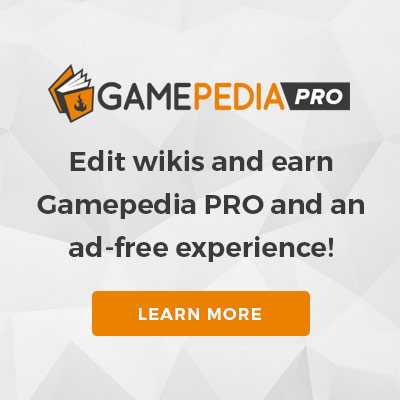
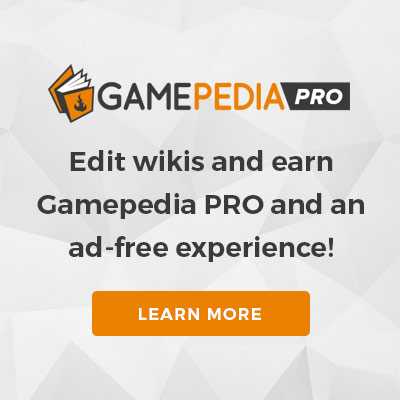
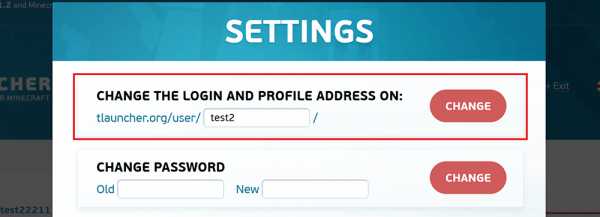
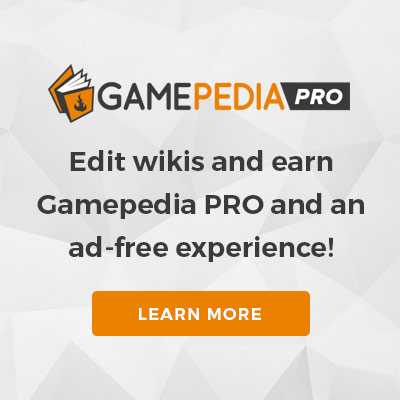



![[Furniture] Майнкрафт 1.10.2 мод на мебель. + 1.11.2! jooak-aofei1](https://minecraft247.ru/wp-content/uploads/2016/12/JOOAk-AOfEI1-70x70.jpg)